Отворете Google Keep or Evernote от бутона за бележки в центъра за действие [Windows 10]
Центърът за действие в Windows 10 има удобен малък бутон Забележка. Тя ви позволява да създадете нова бележка в приложението OneNote UWP. Microsoft по принцип няма опции за персонализиране на този бутон. Трябва да настроите регистъра, за да промените поведението на бутона Забележка в Центъра за действие. Покрихме малко бакшиш как да свържете бутона Забележка към настолното приложение OneNote чрез промяна на регистърния ключ. Можете да промените този същия ключ и да го отворите уеб интерфейса на Google Keep или Evernote. Ето как можете да отворите Google Keep или Evernote от бутона Забележка в Центъра за действие.
Отворете системния регистър на Windows с административни права. Потърсете го в Cortana или Windows Search, щракнете с десния бутон на мишката върху резултата и изберете „Run as Administrator“. Ще трябва да въведете администраторската парола, за да продължите.
Навигирайте до следното място в системния регистър.
HKEY_LOCAL_MACHINE \ SOFTWARE \ Microsoft \ Windows \ CurrentVersion \ ActionCenter \ Бързи действия \ Всички \ SystemSettings_Launcher_QuickNote
Щракнете двукратно върху клавиша Uri и въведете един от следните URL адреси.
- За Google Keep въведете https://keep.google.com/.
- За Evernote въведете https://www.evernote.com/Home.action.
Рестартирайте системата си. Ако имате друго уеб приложение, към което искате да пренасочите бутона Забележка, въведете URL адреса за него. Това ще работи за почти всяко уеб приложение.
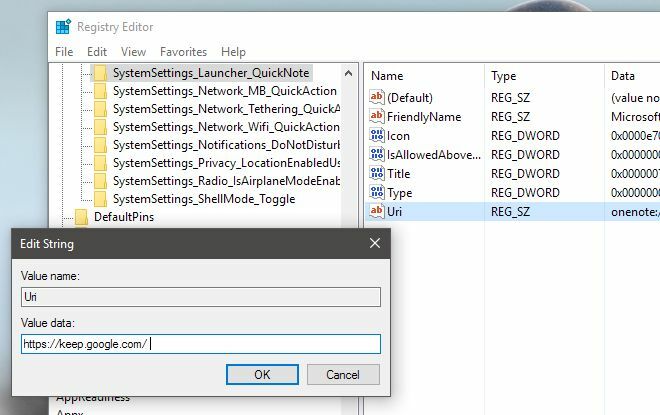
Бутонът е малко бавен, но ще отвори Google Keep или Evernote в браузъра ви по подразбиране. Работи по-бързо, ако браузърът ви вече работи. Ако искате да върнете бутона обратно към неговата функция по подразбиране, редактирайте стойността на клавиша Uri до следното;
OneNote-ПМС: // quicknote? onOpen = типизиране
Уверете се, че рестартирате системата си след актуализиране на този конкретен ключ. Рестартирането може да не е необходимо винаги, но е добре да рестартирате системата, за да сте сигурни, че бутонът не спира да работи случайно. Опитахме се да пренасочим бутона, за да отворим приложение, но засега няма късмет от тази страна.
Търсене
скорошни публикации
Скриване на папки за Windows: Защита на важните данни, като я държите скрита
Поверителността на данните е основна грижа за всички в наши дни и к...
Определете параметри и превключватели за приложения на CLI от контекстното меню на Windows
Повечето системни и мрежови администратори използват командния ред ...
Управление и наблюдение на Windows услуги на мрежови компютри
Най-хубавото в обществото на потребителите на Windows е, че можете ...



